目录
- 下载并安装JProfiler
- 下载安装包
- 管理员身份运行
- 配置许可证
- 邮箱复制注册码
- 配置永久许可证
- 选择IDE集成
- 在IDEA中下载并安装JProfiler插件
- 自动运行JProfiler
- 知识扩充
- 功能
下载并安装JProfiler
下载安装包
官网
注意科学上网哦 根据操作系统选择对应的安装包进行下载。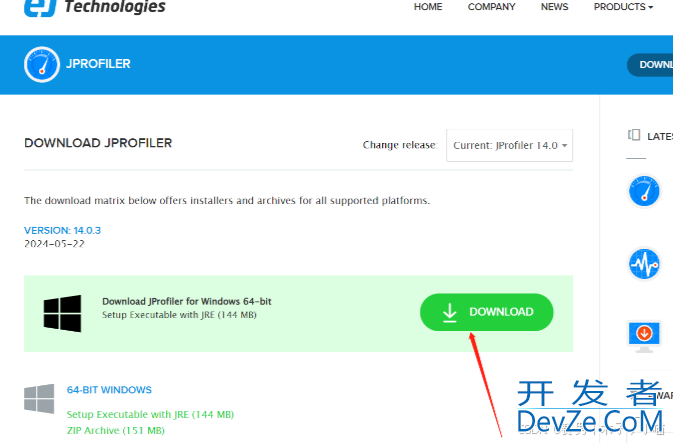
管理员身份运行
可以选择自定义安装,自己选择安装路径
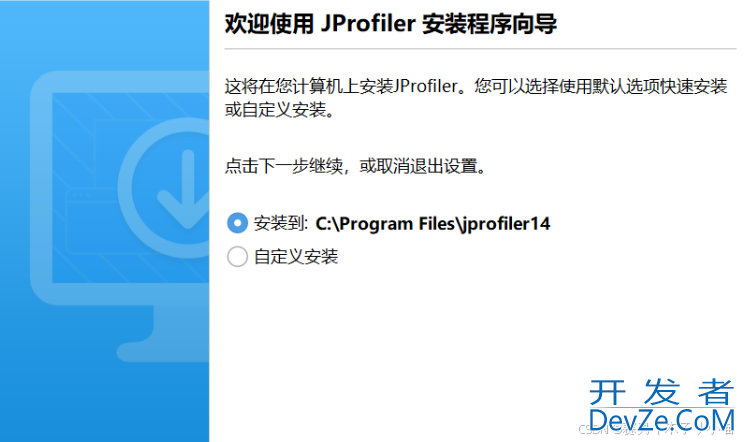
同意协议
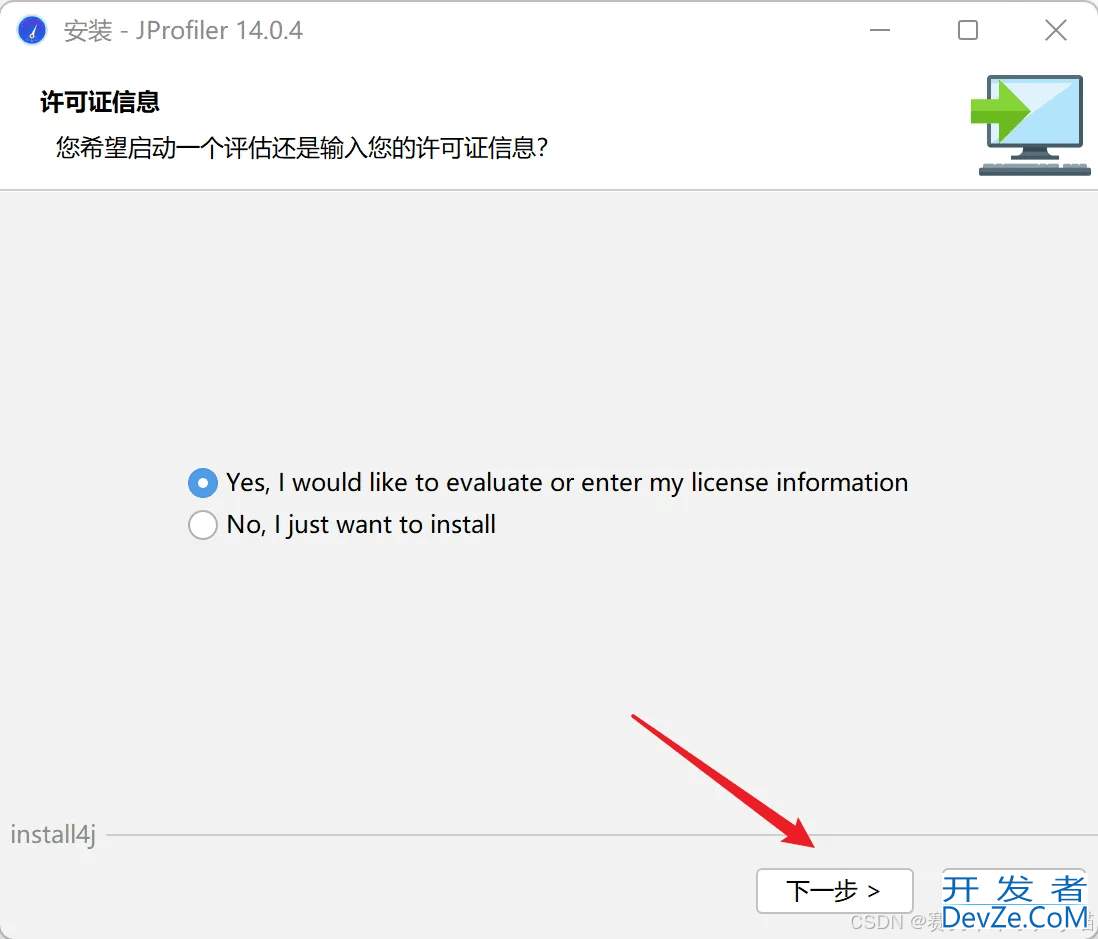
配置许可证
去官网进行申请,填写姓名,公司名称,邮箱。
然后点击PROCEED注册地址同样注意科学上网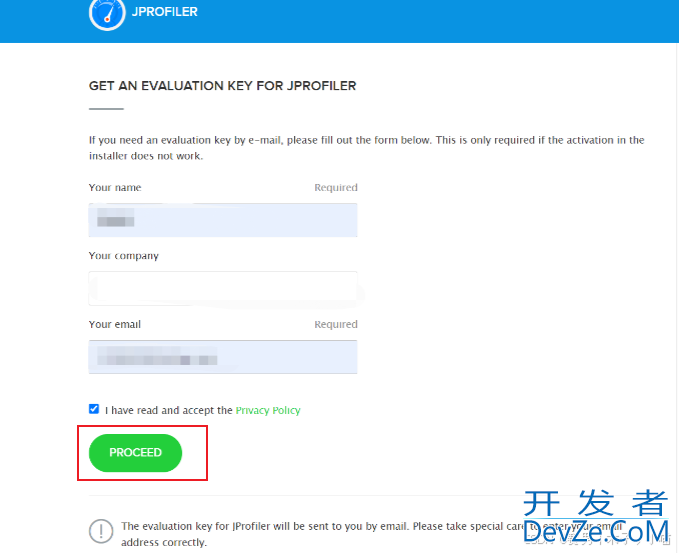
邮箱复制注册码
登录注册时候留的邮箱,找到注册码,复制下来
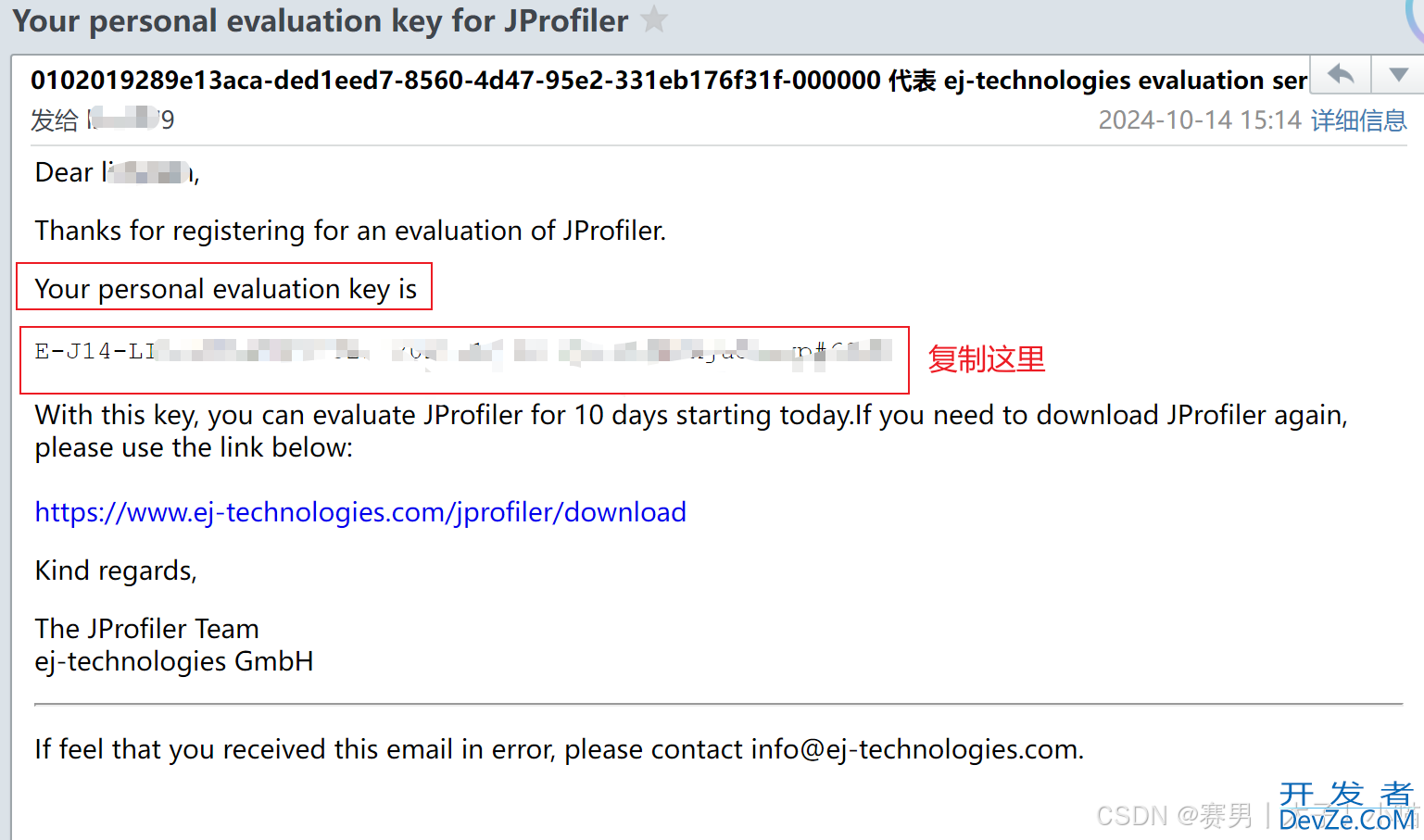
配置永久许可证
回到刚才安装的配置界面,粘贴许可证密钥
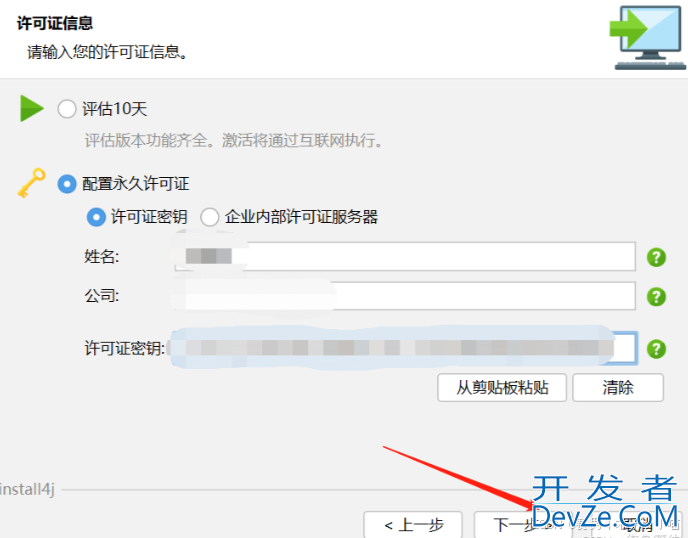
选择IDE集成
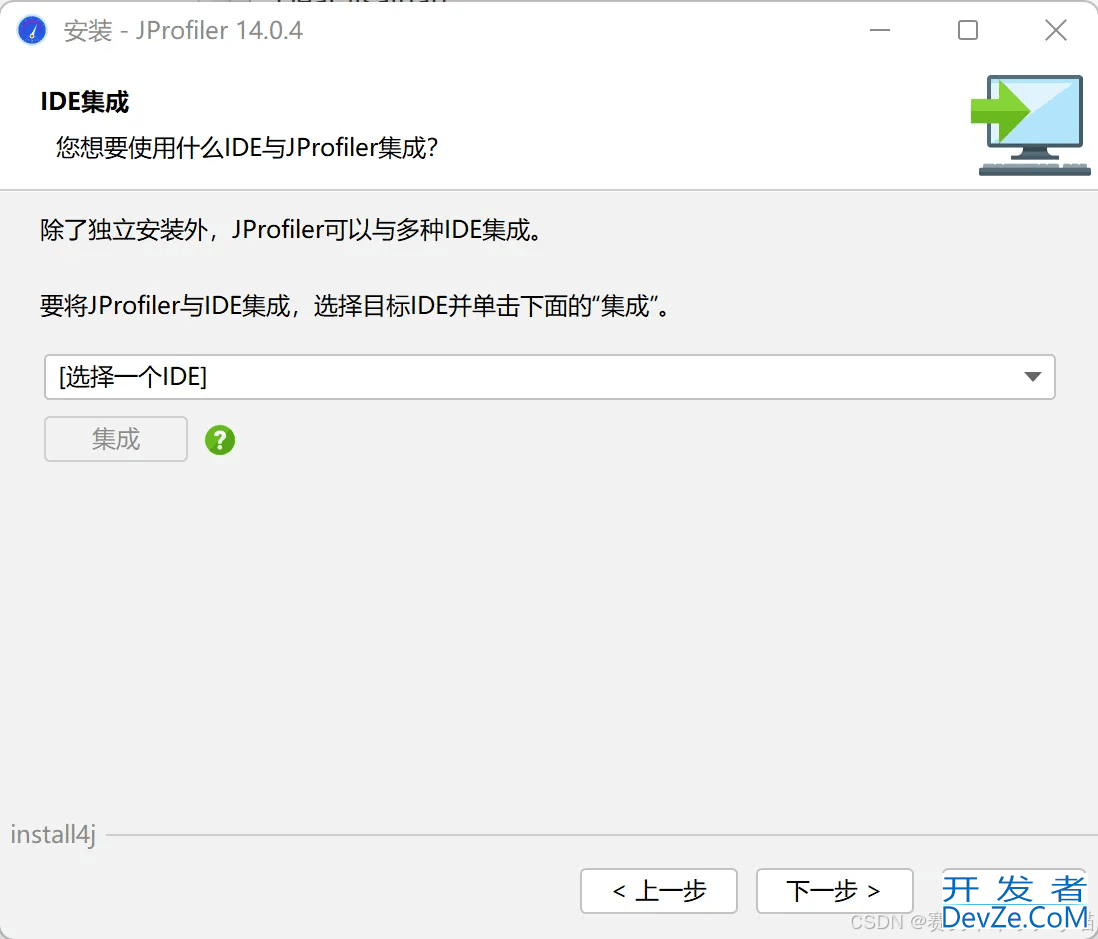
这里选择IntelliJ IDEA
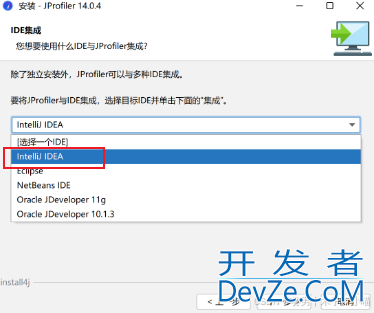
选好之后会弹出提示,去IDEA中安装插件
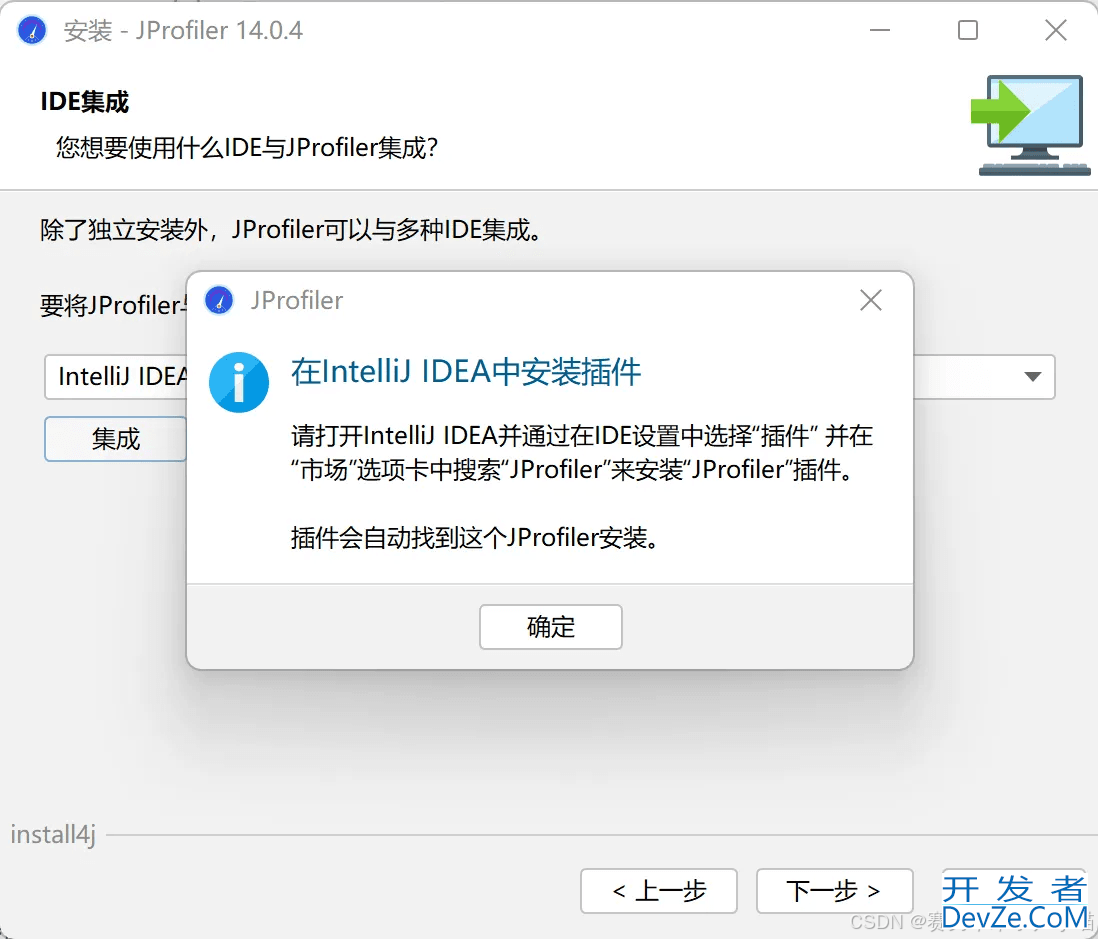
下一步
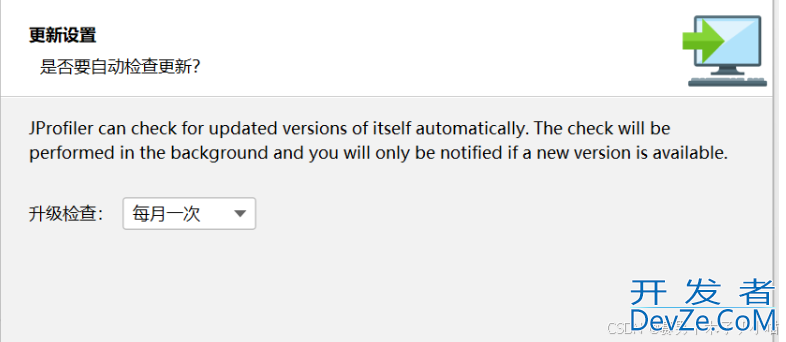
安装完成,点击完成按钮
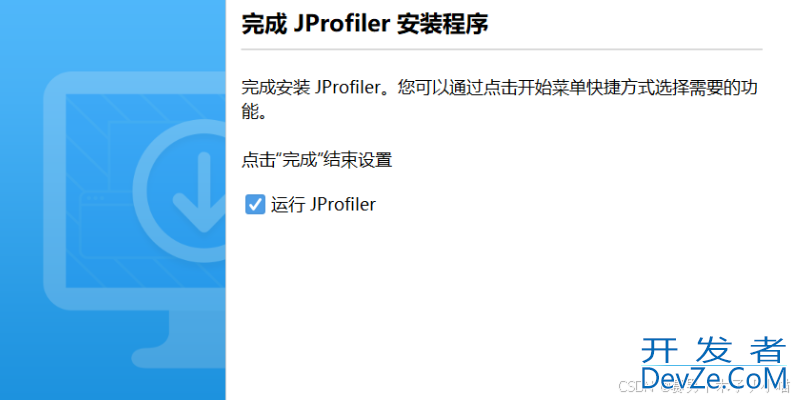
在IDEA中下载并安装JProfiler插件
打开IDEA,进入“File”->“Settings”->“Plugins”页面。
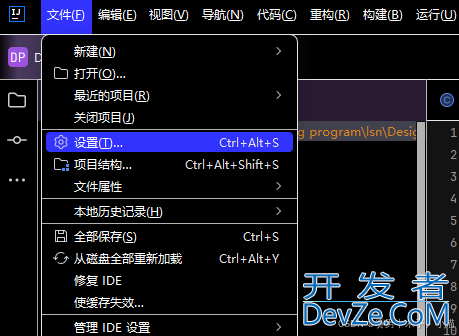
搜索JProfiler(我这里已经安装过了)
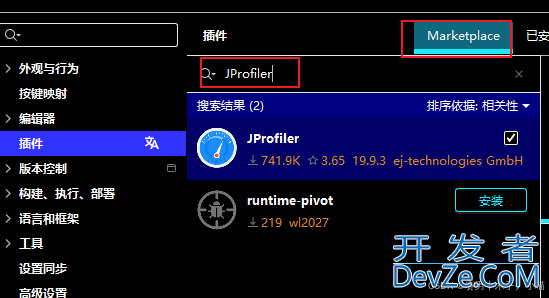
选择下载的JProfiler插件安装包,点击“安装”按钮,进行安装。
安装完成后,重启IDEA。
启动并使用JProfiler进行性能分析 启动Java应用程序:
在IDEA中,选择要分析的Java应用程序,运行(注意找到图中的Jprofiler运行)
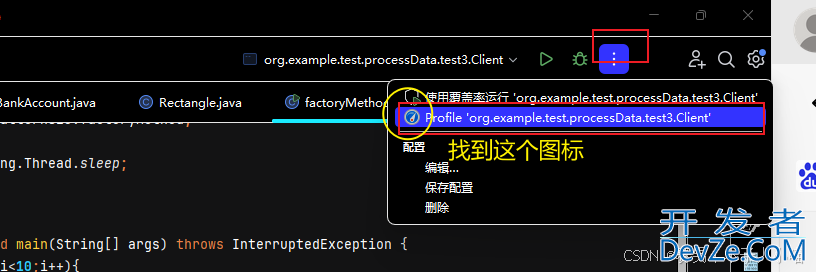
有的IDEA版本就在外面(如下图)

就像安装的时候提示一下,插件自动找到第一步安装的JProfiler了(相比自己配置方便很多)
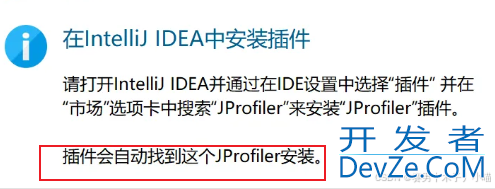
自动运行JProfiler
点击运行之后,会自动弹出JProfiler运行界面,自动运行

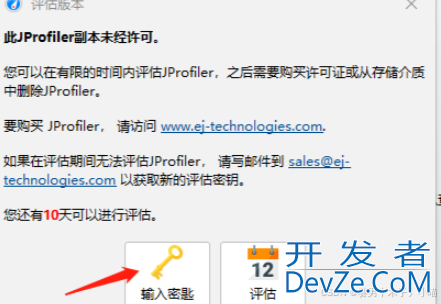
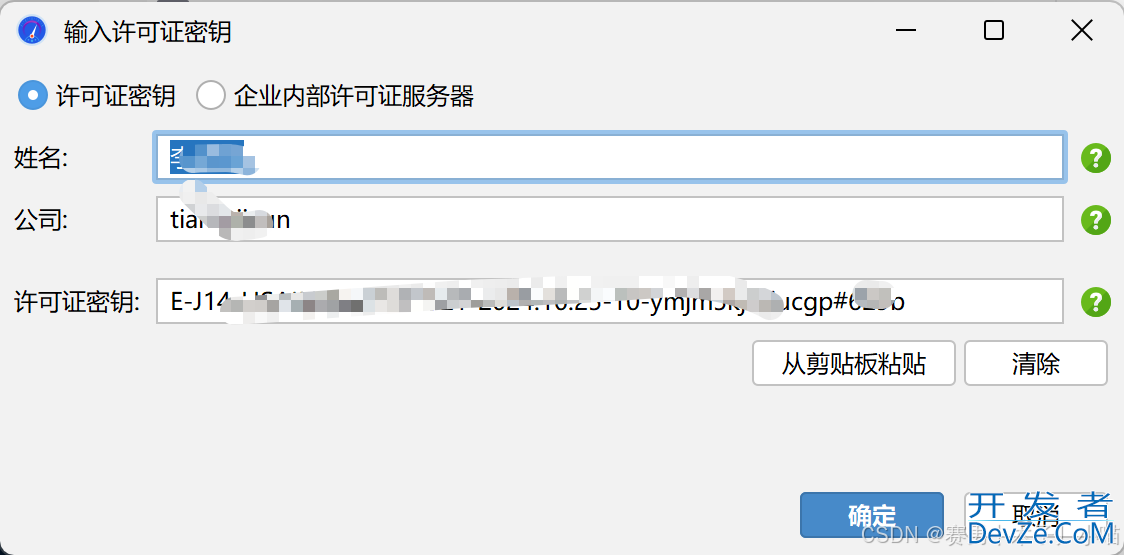
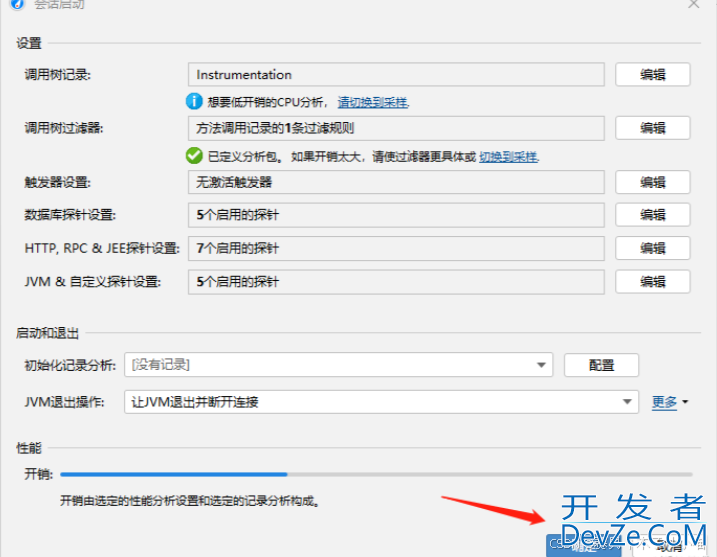
显示实时性能数据。
在JProfiler的主界面中,可以使用各种工具和功能来分析应用程序的性android能数据。 js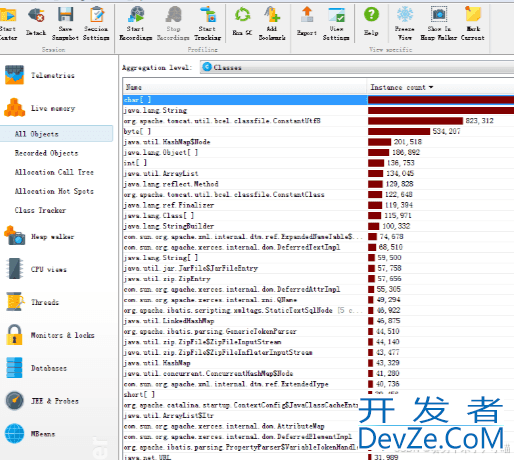
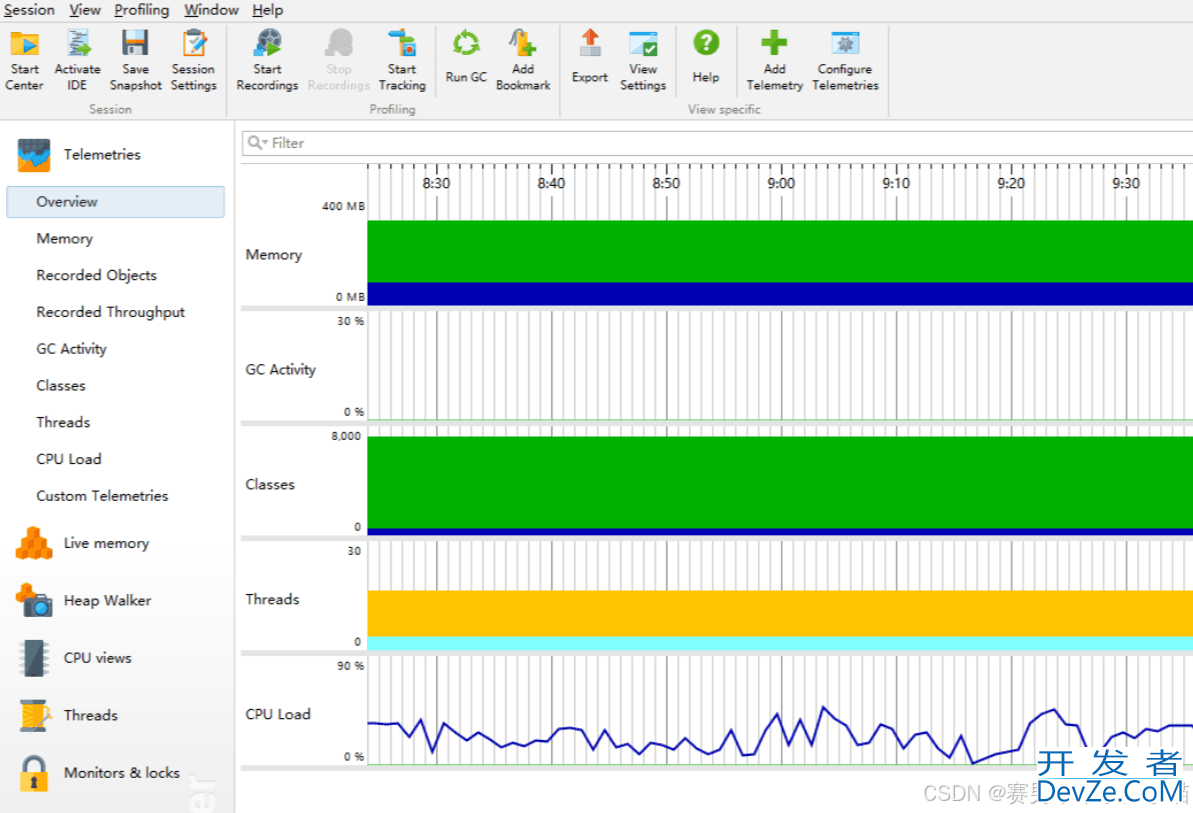
知识扩充
功能
js 前面主要介绍了JProfiler的安装过程,最后简单说一下JProfiler的功能
CPU、线程和内存分析:
JProfiler提供了强大的CPU、线程和内存分析功能,可以帮助开发者快速定位性能瓶颈,优化资源利用。 通过CPU剖析,可以评估线程冲突,找出性能瓶颈。 内存分析功能允许两个内存剖面评估内存使用情况和动态分配,检测内存泄漏。数据库和NoSQL分析: JProfiler支持对JDBC、NoSQL等数据库操作的性能分析,帮助开发者优化数据库访问性能。JSP和Web应用分析: 对于Web应用,JProfiler可以分析jsP页面和Servlet的性能,提升Web应用的响应速度和用户体验。离线分析模式: 用户无需通过JProfiler GUI连接应用程序即可对之进行设置。在离线设置模式下,可以使用功能强大的JProfiler触发系统或者JProfiler API对设置代理进行控制,然后将快照保存入磁盘。稍后用户便可使用命令行导出工具或者蚂蚁任务导出工具,在JProfiler GUI或编程方式的设置导出视图中打开这些快照。快照比较: JProfiler允许用户将当前的所有设置数据保存为一个快照存入磁盘中,并提供丰富的比较功能以对比两个或者多个快照之间的不同。HPROF快照查看: JProfiler能打开用JVM工具(比如jconsole、jmap或通过-XX:+HeapDumpOnOutOfMemoryError JVM参数触发)创建的HPROF快照文件。除了上面的功能,其实JProfiler还可以用来查看方法的调用,帮助画时序图
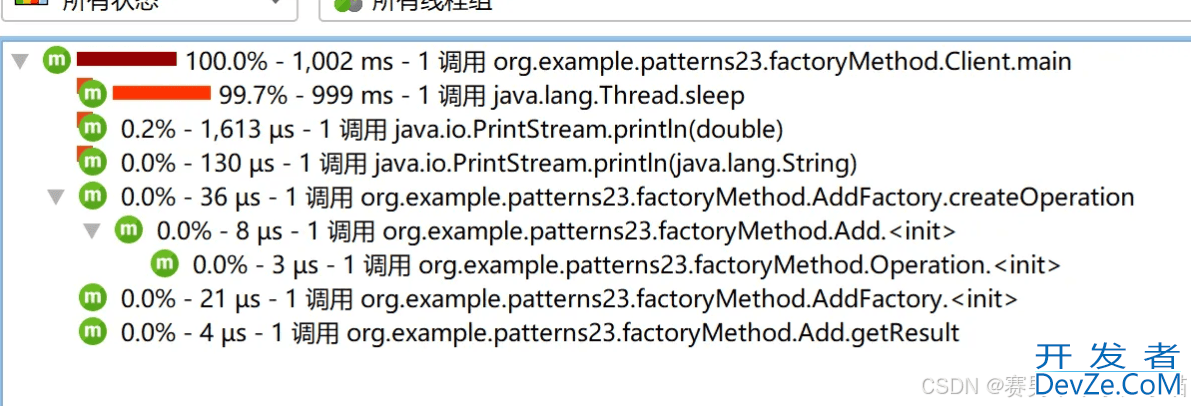
查看方法调用,主要会关注到它的调用树(Call Tree)或调用图(Call Graph)功能。
调用树(Call Tree)是JProfiler中一个非常有用的功能,它展示了方法之间的调用层次结构。在调用树中,可以看到哪个方法调用了哪个方法,以及这些调用的频率、时间和资源消耗情况。这对于理解应用程序的执行流程、定位性能热点和发现潜在的性能问题非常有帮助。
调编程客栈用图(Call Graph)是调用树的图形化表示,它使用节点和边来表示方法和方法之间的调用关系。在调用图中,可以更直观地看到方法之间的调用链,以及哪些方法www.devze.com是性能瓶颈的源头。通过调用图,可以更容易地识别出哪些方法需要优化,以及优化它们可能会对整个应用程序性能产生的影响。
步骤:
选择CPU视图:在JProfiler的界面中,选择“CPU”视图来查看CPU使用情况。这是查看方法调用关系的主要入口。收集CPU剖析数据:点击“Start Recording”按钮开始收集CPU剖析数据。JProfiler将捕获应用程序在运行时的所有方法调用和相关的性能数据。
查看调用树或调用图:在收集到足够的数据后,可以切换到“Call Tree”或“Call Graph”视图来查看方法之间的调用关系。在这些视图中,可以看到每个方法的调用次数、执行时间和资源消耗情况,以及调用链的层次结构。
分析并优化:通过分析调用树或调用图,可以识别出性能瓶颈和潜在的性能问题。然后,可以针对这些问题进行优化,比如修改算法、减少不必要的调用、优化数据库查询等。
到此这篇关于IDEA集成JProfiler的图文详解的文章就介绍到这了,更多相关IDEA集成JProfiler内容请搜索编程客栈(www.devze.com)以前的文章或继续浏览下面的相关文章希望大家以后多多支持编程客栈(www.devze.com)!









 加载中,请稍侯......
加载中,请稍侯......
精彩评论